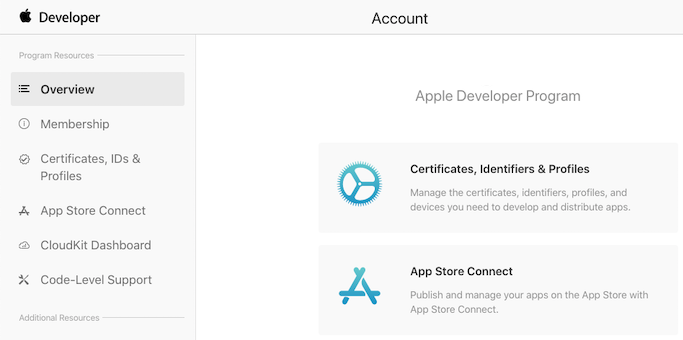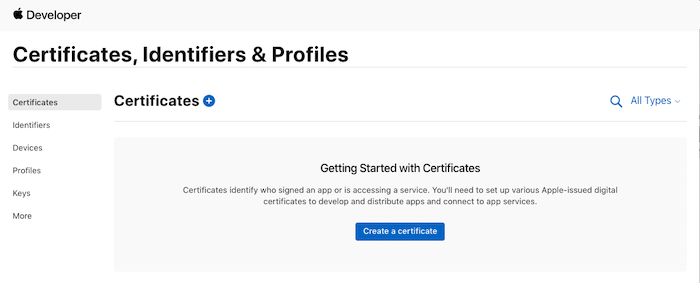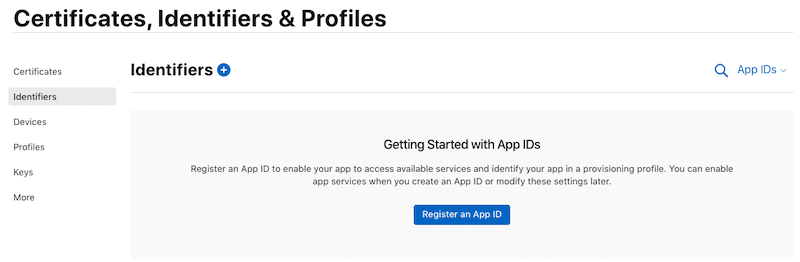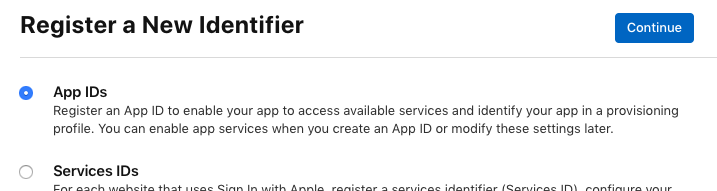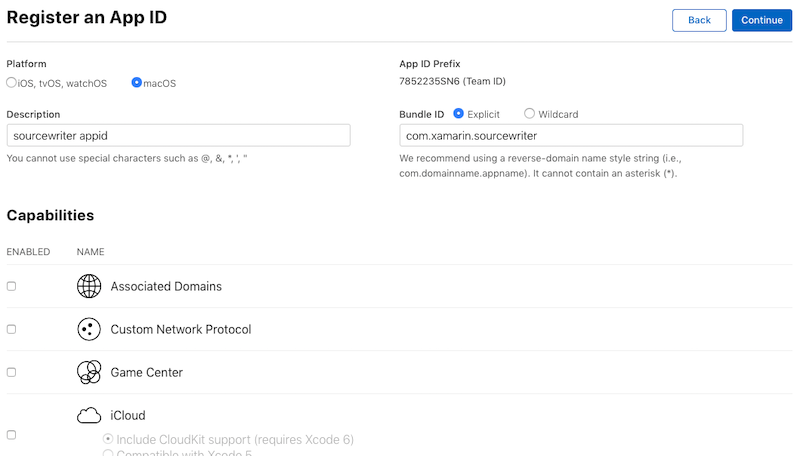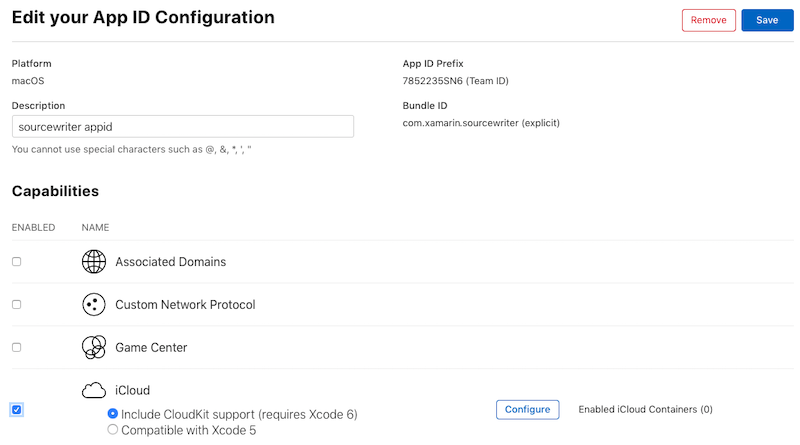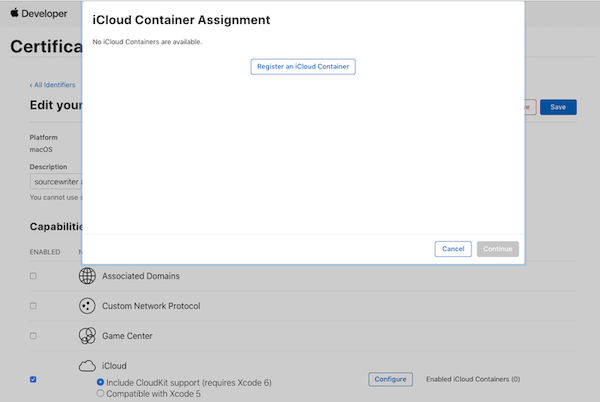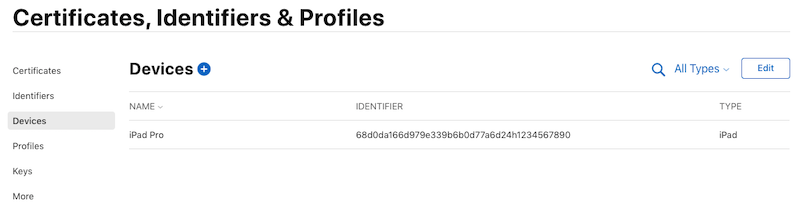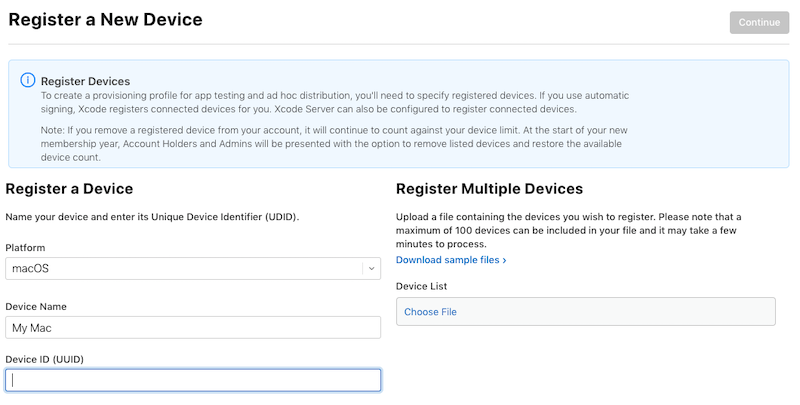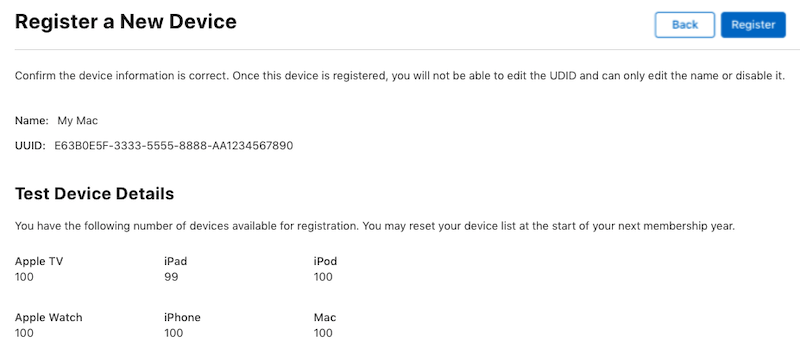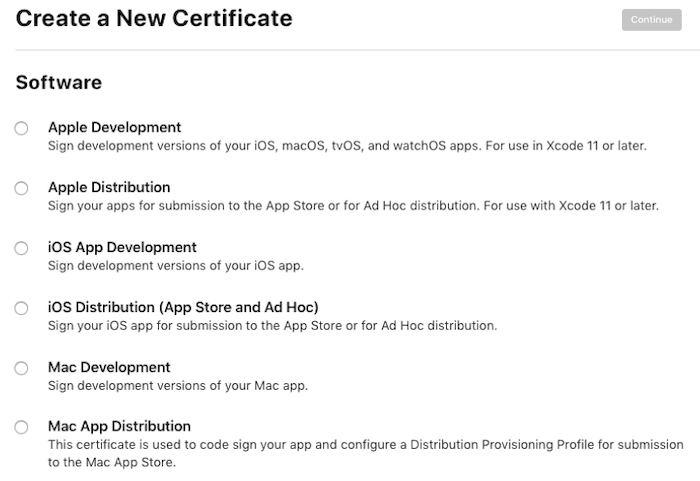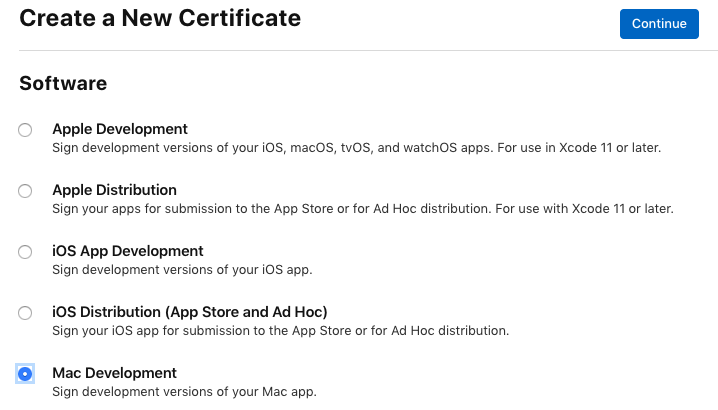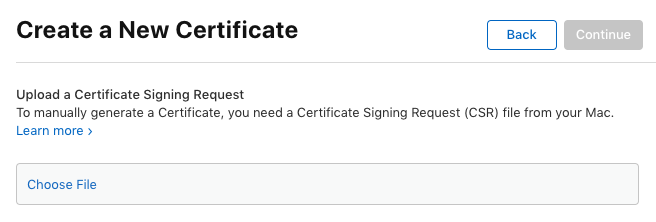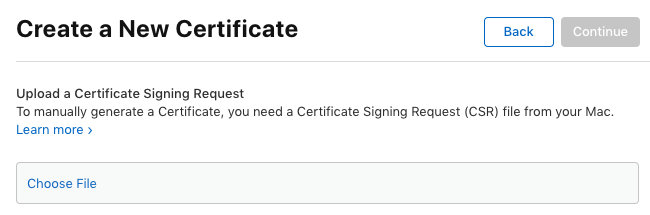Certificados e identificadores en Xamarin.Mac
En esta guía se describe el proceso de creación de los certificados y los identificadores necesarios para publicar una aplicación Xamarin.Mac.
Configuración
Visite el Centro de usuarios registrados de Apple Developer para configurar el equipo Mac para desarrollo. Haga clic en el vínculo Account (Cuenta). A continuación se muestra el menú principal:
Haga clic en el botón Certificates, Identifiers & Profiles (Certificados, identificadores y perfiles) (o el botón de suma cerca del encabezado Certificates [Certificados]).
Seleccione un tipo de certificado y haga clic en Continue (Continuar):
Desde aquí descargue los certificados intermedios (entidades de certificación Worldwide Developer Relations y Developer ID) si fuera necesario (último elemento en la parte inferior de la página). Pero Xcode debería configurarlos automáticamente para el desarrollador.
El resto de esta sección le guía a través de las secciones pertinentes para los desarrolladores de Mac:
- Registrar el identificador de la aplicación de Mac: el desarrollador tendrá que seguir estos pasos para cada aplicación que escriba.
- Registrar sistemas macOS: solo es necesario al agregar equipos para pruebas.
- Create Certificates (Crear certificados): solo se necesita una vez al configurar los certificados y luego al renovarlos.
- Crear perfil de aprovisionamiento: el desarrollador tendrá que seguir estos pasos para cada nueva aplicación escrita y al agregar nuevos sistemas.
Registrar el identificador de la aplicación de Mac
Debe registrar un identificador de aplicación para cada aplicación. Para crear una entrada, siga los pasos que se indican a continuación.
Presione "+" (signo más) o Register an App ID (Registrar un identificador de aplicación):
Elija App IDs (Id. de aplicación).
Escriba una descripción y seleccione los App Services (Servicios de aplicación) que la aplicación vaya a necesitar: a. La plataforma debe ser macOS a. Elija una descripción (solo se usa en este portal) a. Escriba el identificador de paquete, que debe coincidir con Info.plist a. Selección de las funciones que requiere la aplicación
Presione Continue (Continuar) para revisar sus selecciones.
Si la información es correcta, haga clic en Register (Registrar) para completar la instalación:
Compruebe la información y haga clic en el botón Enviar:
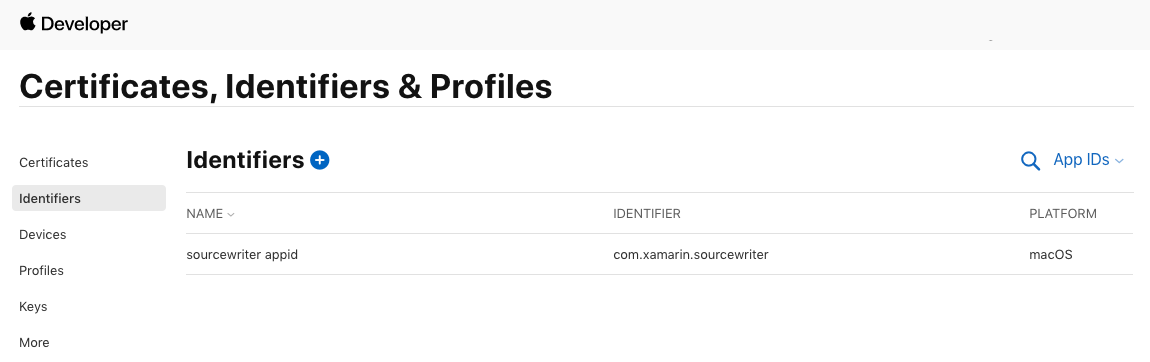
Algunos App Services podrían necesitar configuración adicional (por ejemplo, iCloud). Si ese fuera el caso, seleccione el nuevo identificador de aplicación que acaba de crear y haga clic en el botón Editar:
Para configurar los servicios iCloud, por ejemplo, haga clic en el botón Edit (Editar):
Registro de dispositivos macOS
Para crear un perfil de aprovisionamiento para realizar pruebas, el desarrollador tendrá que registrar los equipos Mac. Se puede registrar un máximo de 100 equipos para las pruebas.
En el Centro para desarrolladores de Mac, seleccione Todos en la sección Dispositivos y haga clic en el botón +:
Escriba un Nombre y el UUID del equipo que va a agregar y haga clic en el botón Continuar. Revise la información y haga clic en el botón Registrar:
Revisión y confirmación de los datos especificados:
Creación de certificados
Use la sección Certificados para crear varios tipos distintos de certificados que se usarán para firmar aplicaciones de Mac:
Hay cinco tipos principales de certificado relacionados con el desarrollo de macOS:
- Desarrollo de Mac: opcional para el desarrollo de aplicaciones generales, pero necesario si el desarrollador piensa usar características como iCloud o notificaciones de inserción. El desarrollador necesitará un certificado de desarrollo para poder crear perfiles de aprovisionamiento que le permitan acceder a esas características.
- Distribución de aplicaciones de Mac: el desarrollador necesitará un certificado para la aplicación y otro certificado para el instalador.
- Distribución de instaladores de Mac: el desarrollador necesitará un certificado para la aplicación y otro certificado para el instalador.
- Instalador del identificador de desarrollador: certificados para el instalador para distribuir fuera de App Store de Mac.
- Aplicación del identificador de desarrollador: certificados para la aplicación para distribuir fuera de App Store de Mac.
En las secciones siguientes se proporcionan ejemplos de creación de algunos de estos tipos de certificados.
Certificado de desarrollo de Mac
Como se ha mencionado anteriormente, el certificado de desarrollo de Mac no es necesario a menos que se vayan a usar características de macOS como iCloud o notificaciones de inserción.
Haga lo siguiente para crear un nuevo certificado de desarrollo:
Active el botón de radio Mac Development (Desarrollo de Mac) y haga clic en Continuar:
Cargue una solicitud de una firma de certificado. El archivo de solicitud de certificado (extensión
.certSigningRequest) se guardará localmente en el equipo Mac. Haga clic en Choose file (Elegir archivo) para seleccionar la solicitud de certificado y, a continuación, presione Continue (Continuar).Siga el vínculo Más información > para obtener instrucciones sobre cómo usar Keychain Access para crear un archivo de solicitud de certificado.
Haga clic en Download (Descargar) para obtener el archivo de certificado y haga doble clic para instalarlo en Acceso a llaveros:
Como se ha mencionado anteriormente, el certificado de desarrollador no siempre es necesario, a menos que el desarrollador esté implementando características de macOS como iCloud y notificaciones de inserción. También es necesario crear un perfil de aprovisionamiento de desarrollo, que será necesario para probar aplicaciones de Mac App Store.
Certificados de Mac App Store
Para publicar una aplicación en App Store, necesitará dos certificados:
- el certificado de distribución de aplicaciones de Mac, que se usará para firmar la aplicación; y
- el certificado de distribución de instaladores de Mac, para firmar el instalador.
Sugerencia
Tenga cuidado al asignar nombres a las solicitudes de certificado de estas claves: use nombres descriptivos que incluyan el texto Application y Installer para poder distinguirlas más adelante.
En primer lugar, cree el certificado del instalador:
Seleccione Mac Installer Distribution (Distribución de instaladores de Mac) como tipo de certificado y haga clic en el botón Continue (Continuar):
En la página siguiente se explica cómo usar Acceso a llaves para generar un archivo de solicitud de certificado. Siga las instrucciones:
Siga el vínculo Más información > para obtener instrucciones sobre cómo usar Keychain Access para crear un archivo de solicitud de certificado. Recuerde elegir un nombre de certificado que refleje el tipo de certificado (aplicación o instalador).
Haga clic en Descargar para obtener el certificado y haga doble clic para instalarlo en Acceso a llaves:
Siga los mismos pasos para el certificado de distribución de aplicaciones de Mac.

Certificados de identificador de desarrollador
Para publicar automáticamente una aplicación de Xamarin.Mac (no se publica a través de App Store de Apple), necesitará dos certificados:
- el certificado de instalador del identificador de desarrollador, que se usará para firmar la aplicación; y
- el certificador de aplicación del identificador de desarrollador, para firmar el instalador.
Sugerencia
Tenga cuidado al asignar nombres a las solicitudes de certificado de estas claves: use nombres descriptivos que incluyan el texto Application y Installer para poder distinguirlas más adelante.
Una vez que haya creado, descargado e instalado certificados, estarán visibles en Acceso a Llaveros:
Lista de certificados de Acceso a Llaveros